Повідомлення для смартфонів за своєю метою покликані нагадати або попередити вас про щось цікаве чи потрібне.
Але оскільки за замовчуванням вони тривають лише пару секунд, пропустити сповіщення на iOS дуже легко, особливо якщо ви робите щось інше на своєму iPhone або iPad.
На щастя, є вбудований параметр, щоб зробити сповіщення для певних програм постійними. Іншими словами, вони залишаться там, доки їх не торкнуться або не змахнуть. Ось як.
Зміст
- Навіщо використовувати постійні сповіщення iOS?
-
Як зробити сповіщення постійними
- Схожі повідомлення:
Навіщо використовувати постійні сповіщення iOS?
Спочатку ви можете задатися питанням, чому ви хочете встановити постійне сповіщення. Звучить так, ніби було б трохи дратувати, щоб вручну відмахувати кожне сповіщення.
Але вся суть лише в тому, щоб зробити певний сповіщення постійні. Таким чином, ви можете побачити, для чого призначене сповіщення, і діяти відповідно до нього, навіть якщо ви не зловите його протягом перших секунд або двох, поки воно активне.
Додатки, які інші люди використовують, щоб зв’язатися з вами, є хорошим варіантом. Встановіть свої повідомлення або повідомлення Facebook Messenger у постійний режим, і ви матимете можливість побачити, про що йдеться в вхідному тексті.
Інша ідея полягає в тому, щоб налаштувати постійні програми для завдань, нагадувань або календарів, щоб ви ніколи не пропустили нагадування чи подію, оскільки ви не шукали достатньо швидко.
ПОВ'ЯЗАНІ:
- Як керувати своїми сповіщеннями на Apple Watch
- Відсутні сповіщення електронною поштою на Apple Watch, як виправити
- Як краще керувати електронною поштою за допомогою VIP-сповіщень
Звичайно, коли ви закінчите читати сповіщення, все, що вам потрібно зробити, це відвести його. Досить просто, особливо якщо це лише кілька додатків, які налаштовані на постійне відображення сповіщень.
Крім того, натискання кнопки «Додому» (або використання жесту «Додому»), активація Siri, блокування пристрою або закриття програми, яку ви використовували, також зроблять постійним сповіщення зникнути.
Вони також зникнуть, коли ви з ними взаємодієте, на що у вас буде ще кілька секунд. У новіших версіях iOS просто проведіть пальцем вниз або 3D Touch, щоб відповісти в сповіщенні.
З іншого боку, ми, ймовірно, не рекомендуємо використовувати постійні сповіщення для сайтів соціальних мереж, торгових платформ чи інших додатків, які сповіщають вас легковажно або часто сповіщення.
Але, зрештою, для яких конкретних програм ви використовуєте постійні сповіщення, вирішувати вам. Просто корисно знати, що це варіант.
Як зробити сповіщення постійними
Коли ви вирішите, від яких програм хочете отримувати постійні сповіщення, ось, як налаштувати їх.
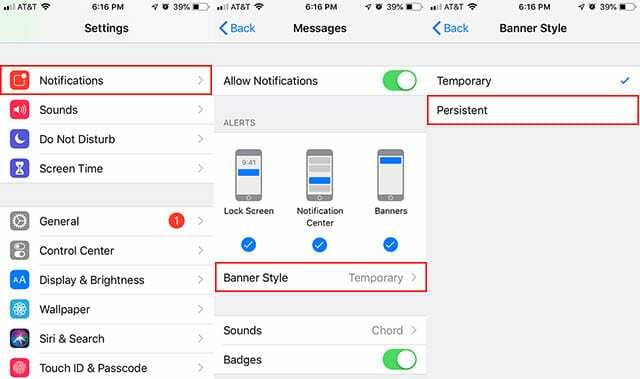
- Відкрийте програму Налаштування.
- Натисніть Сповіщення.
- Прокрутіть униз і знайдіть програму, яку хочете встановити як постійну. Торкніться програми.
- Перш ніж рухатися вперед, переконайтеся, що «Дозволити сповіщення» увімкнено.
- Під заголовком Сповіщення натисніть Стиль банера.
- Потім виберіть Постійний.
(У iOS 11 це дещо інший процес. Під Показати як банери, виберіть Наполегливий.)
Крім того, майте на увазі, що вам потрібно ввімкнути банерні сповіщення, щоб постійні сповіщення працювали. Ви також можете використовувати параметри «Екран блокування» та «Центр сповіщень», але банери необхідно поставити.
Сподіваємося, що ця коротка стаття була вам корисною! Будь ласка, повідомте нам про це в коментарях нижче, якщо у вас виникли запитання.
Ось коротке відео, яке дає вам кілька ідей, якщо ви постійно пропускаєте сповіщення, не знаходите звуків чи сповіщень у своїх сповіщеннях.

Майк — вільний журналіст із Сан-Дієго, Каліфорнія.
Хоча він в основному висвітлює Apple і споживчі технології, він має попередній досвід написання публікацій про громадську безпеку, місцеве самоврядування та освіту для різних видань.
Він носив чимало капелюхів у сфері журналістики, включаючи письменника, редактора та дизайнера новин.